Lær hvordan du flette videoer i Windows 10 [Easy Steps]
Mange mennesker laver videoindhold, som de kan dele på deres sociale mediekonti. En af de ting, folk gør på deres videoer, er at flette to eller flere videoer sammen til én. Nogle ønsker at flette deres videoer for at skabe en historie. Så hvis du er en af dem, der ønsker at skabe en historie ved at flette klip sammen til et, så er denne artikel noget for dig. Denne artikel vil lære om de værktøjer, der kan hjælpe dig med at flette to eller flere videoer. Og hvis du er en Windows 10-bruger, vil du sandsynligvis downloade disse værktøjer. I slutningen af denne artikel vil du lære hvordan man flette videoer i Windows 10.
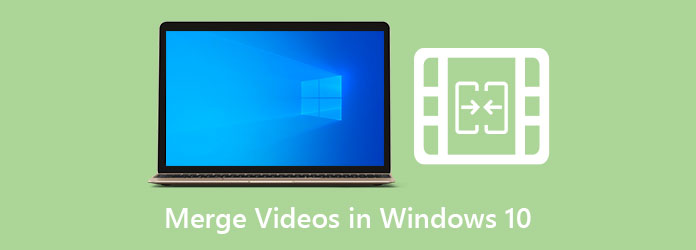
- Del 1: Sådan bruges Windows Media Player til at kombinere videoer
- Del 2: Selvstudium om, hvordan man sætter videoklip sammen i premiere
- Del 3: En hurtig guide til at flette videoer i After Effects
- Del 4: Ultimativ måde at flette videoer i Windows 10
- Del 5: Ofte stillede spørgsmål om fletning af videoer i Windows 10
Del 1. Sådan bruges Windows Media Player til at kombinere videoer
Windows Media Player er en medieafspiller, der er til Windows-baserede computere. Det fungerer også som videoafspiller og bibliotek. Du kan også bruge denne app til videoafspilning og videoredigering, og den kan også understøtte mange funktioner. Hvad du ikke ved er, at du også kan bruge dette værktøj til at flette videoklip. Du har dog brug for Windows Media videoklip joiner for at kombinere videoer til én. Begyndere kan nemt bruge denne app til at flette deres videoer med dens enkle brugergrænseflade. Ud over det er det gratis og sikkert at bruge.
Sådan kombinerer du videoer i Windows 10 ved hjælp af Windows Media Player:
Trin 1Først skal du downloade Windows Media clip joiner på din Windows-enhed.
Trin 2Og så gå til File (Felt) menu, og gå til Tilføj fil muligheder. Vælg din første video fra dine computerfiler.
Trin 3Gå derefter til Tilføj fil for at uploade den anden video, du vil flette. Og hvis du vil tilføje flere, skal du bare gentage processen, indtil alle dine videoer er uploadet.
Trin 4Indtast det navn, du ønsker til dit output på Navn fanen i snedkerprogrammet. Og klik derefter på Kombiner knap. Appen vil automatisk flette alle de uploadede videoer og gemme dem på din harddisk. Når dine filer er gemt, skal du afslutte programmet.
Trin 5Åbne Windows Media Player. Klik derefter på Fil>Tilføj fil valgmulighed.
Trin 6Til sidst skal du gennemse den flettede video og klikke på Åbne knappen for at uploade den til Windows Media Player. Klik derefter på Leg knappen for at afspille dit videooutput.
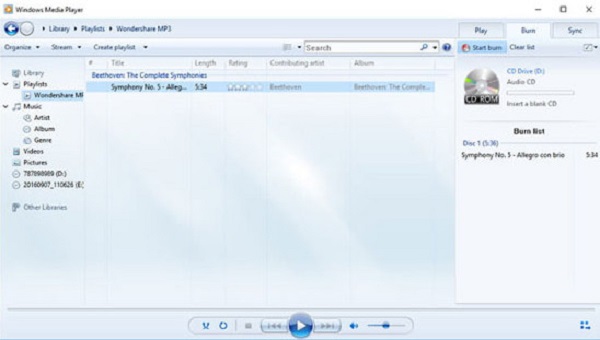
Del 2. Selvstudie om, hvordan man sætter videoklip sammen i Premiere
Du kan bruge populær videoredigeringssoftware til at producere professionelle output med en Windows-baseret enhed. Hvis du vil vide mere om dette værktøj, fortsæt med at læse dette indlæg.
Adobe Premiere Pro er den mest populære videoredigeringssoftware, som du kan bruge på din Windows-computer. På trods af at du skal købe appen, før du kan bruge den, bruger mange professionelle redaktører stadig denne app på grund af dens avancerede redigeringsfunktioner. Med Adobe Premiere Pro kan du tilføje fantastiske effekter, overgange og tekst til dine videoer. Du kan også flette videoer ved hjælp af denne videoredigeringssoftware.
Kombiner videoer i Windows 10 ved hjælp af Adobe Premiere Pro:
Trin 1Download på din computer Adobe Premiere Pro. Følg installationsprocessen, og kør derefter appen.
Trin 2Når du har åbnet appen, skal du klikke på File (Felt) menuen på menulinjen, og vælg Ny.
Trin 3Og importer derefter de videoer, du vil flette, ved at klikke på File (Felt) menuen og klik på Importere .
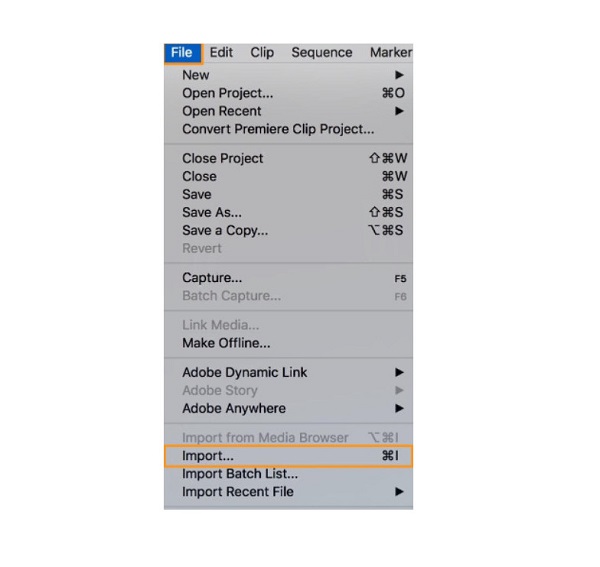
Trin 4De importerede videoer vises på Projekt panel. Træk og slip dine videoer på Timeline.
Trin 5Og vælg derefter de to videoer, du vil flette. Tryk og hold Shift nede tasten og vælg de to videoer.
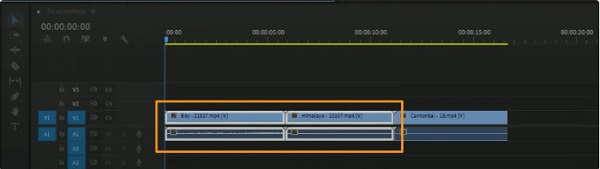
Trin 6Dernæst Højreklik en af dine valgte videoer, og klik Nest fra rullemenuen.
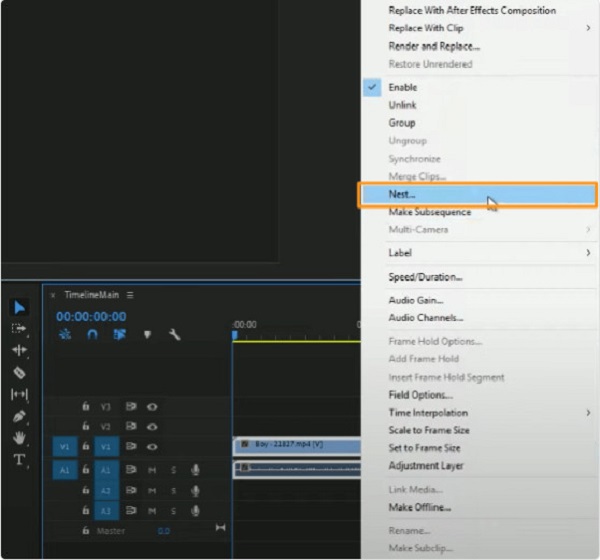
Trin 7Og så på Indlejret sekvensnavn vindue, skriv det navn, du ønsker til din video, og klik på OK .
Og det er sådan man kombinerer videoer i Premiere Pro. Det kan du nu kombinere videoer ved at bruge denne pro-redigeringsapp ved at følge vejledningen ovenfor.
Del 3. En hurtig guide til at flette videoer i After Effects
Adobe After Effects er et andet Adobe-værktøj, som mange professionelle videoredigerere bruger til at redigere film og videoer. Selvom det er en traditionel videoredigeringssoftware, bruger mange videoredigerere stadig denne app til at tilføje effekter, overgange og mere. Men hvad andre brugere ikke ved er, at du kan flette videoklip med denne app. Så hvis du vil vide, hvordan du flette videoer ved hjælp af Adobe After Effects, skal du læse denne del grundigt.
Sådan kombinerer du videoer i After Effects:
Trin 1Åbn programmet, og åbn derefter de videoer, du vil flette på Projekt panel. Træk og slip dine videoer til Timeline.
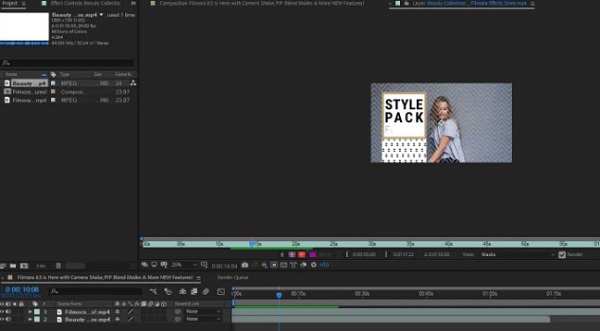
Trin 2Og højreklik derefter på en videofil, og vælg derefter Keyframe Assistant>Sekvenslag. Et nyt vindue vil bede, og klik derefter OK.
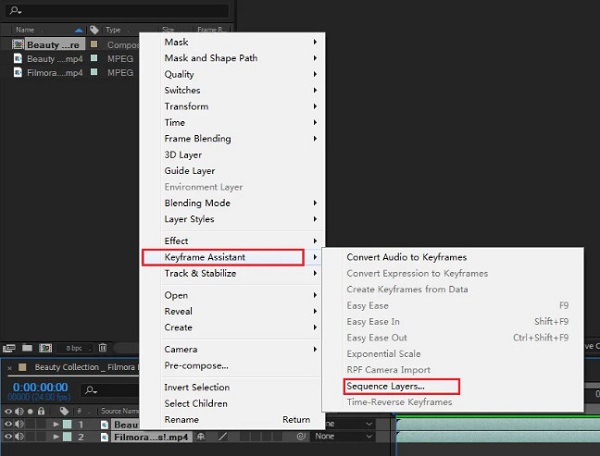
Trin 3Dernæst vil du se de to flettede klip på din tidslinje; Gem dit output altså eksport den.
Del 4. Ultimativ måde at flette videoer i Windows 10
Vi har den mest fantastiske anbefalede softwareapplikation, hvis du vil have en nemmere måde at flette videoer på din Windows 10-computer. Mange brugere bruger denne app til at flette flere videoer på grund af dens ligetil brugergrænseflade. Derfor, hvis du vil vide mere om dette værktøj og hvordan du bruger det, så læs denne del yderligere.
Tipard Video Converter Ultimate er en berømt videokonverter. Det konverterer dog ikke kun videoer; den indeholder også mange avancerede redigeringsfunktioner, såsom videofusion, 3D-maker, videohastighedscontroller osv. Mange mennesker foretrækker at bruge denne app til at flette videoer, fordi de bruger dens videofletningsfunktion; du kan også redigere og forbedre de videoer, du vil flette. Det understøtter også mange filformater, såsom MP4, MKV, AVI, FLV, MOV og 500+ mere.
Sådan forbinder du to videoer i Windows 10 ved hjælp af Tipard Video Converter Ultimate:
Trin 1Først skal du downloade Tipard Video Converter Ultimate ved at klikke på Hent knappen nedenfor til Windows.
Trin 2Gå til Værktøjskasse og klik på Videofusion på hovedbrugergrænsefladen.
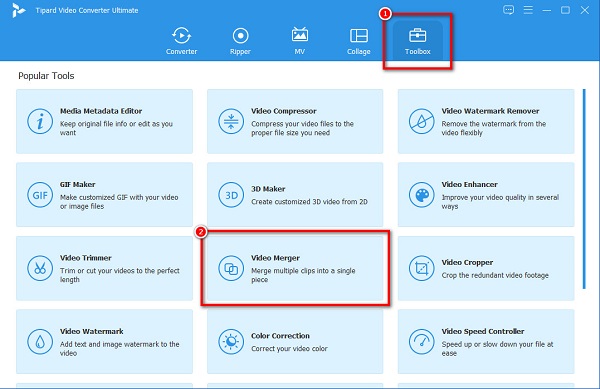
Trin 3Klik derefter på knappen + tegn knap eller træk og slip din første video på + skiltekasse.
Trin 4Og klik derefter på + sign-knappen igen ved siden af den første video, du uploadede.
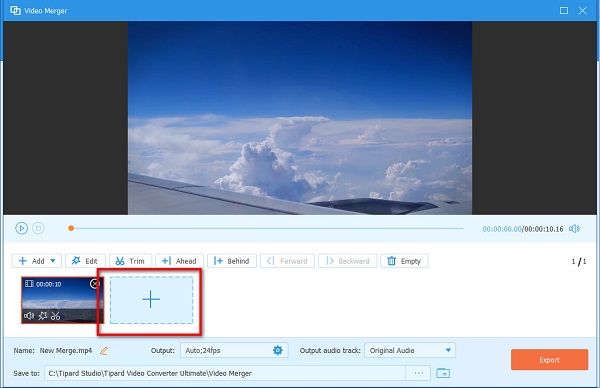
Trin 5Du kan redigere eller trimme dine klip og flytte dine klip på Timeline. Hvis du er færdig med at redigere din video, skal du klikke på eksport knap. Klik her for at se hvordan sy videoer til TikTok.
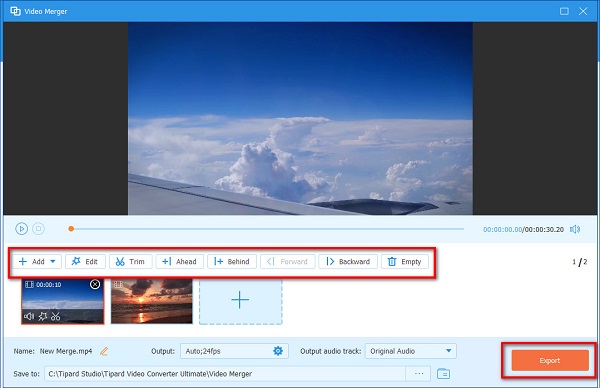
Del 5. Ofte stillede spørgsmål om fletning af videoer i Windows 10
Har Windows 10 en indbygget videosnedker?
Nej. Windows 10 indeholder ikke en indbygget app til at flette videoer. Der er dog gratis programmer, som du kan downloade på din Windows 10-pc.
Kan jeg flette videoer ved hjælp af VLC Media Player?
Ja. Du kan flette videoer ved hjælp af VLC-medieafspilleren ved at følge disse trin nedenfor:
Åbne VLC ca.
Klik på knappen Medier menuen, og kryds af Åbn flere filer .
Klik derefter på knappen + Tilføj knappen under File (Felt) fane i Åben medier vindue.
Derefter importere de videoer, du vil flette.
Understøtter Windows Media Player alle filformater?
Windows Media Player understøtter ikke alle filformater. Det understøtter dog de mest almindelige lyd- og videoformater, som 3GP, AAC, AVCHD, AVI, DIVX, MOV osv.
Konklusion
Alle de måder, der er præsenteret ovenfor, besvarer dit spørgsmål hvordan man flette videoer i Windows 10. Uanset om du bruger nogen af værktøjerne ovenfor, kan du flette flere videoer til én. Men hvis du vil have en alt-i-en-app, skal du downloade Tipard Video Converter Ultimate.







